Hogyan lehet elrejteni a nulla pénznemet az Excelben?
Amint az alábbi képernyőképen látható, a táblázatban szereplő nulla pénznem nem szép. Most elmondom, hogyan rejtheti el a nulla pénznemet az Excelben.

Nulla pénznem elrejtése az Excelben
 Nulla pénznem elrejtése az Excelben
Nulla pénznem elrejtése az Excelben
A nulla pénznem elrejtéséhez csak pontosvesszőt kell hozzáadnia ; a sejtformázás után.
1. Válassza ki a pénznem cellákat, és kattintson a jobb gombbal a kiválasztáshoz Cellák formázása a helyi menüben.

2. -ban Cellák formázása párbeszédpanelen kattintson a gombra Szám > szokás, majd adja hozzá ; a formátum végén, amelyet beállított a típus szövegdoboz.
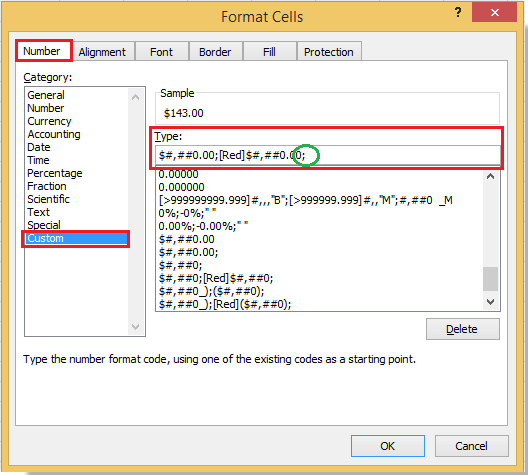
3. kettyenés OK a párbeszéd bezárásához. Most láthatja, hogy a nulla pénznem rejtve van.
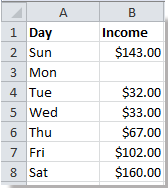
típus: Ez a módszer nem működik, ha a pénznem formázása - $ 1,234.10.
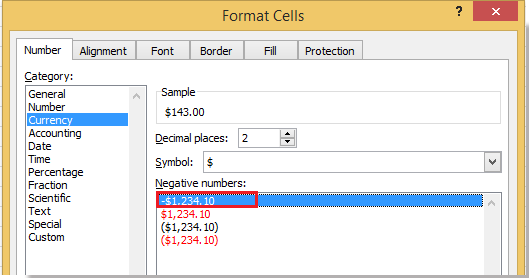
típus: Valójában elrejtheti a nulla pénznemet a valuta számok átformázásával. Megteheti úgy, hogy kiválasztja az eredeti valuta számokat, és a gombra kattint Kezdőlap > Számviteli szám formátum gombra, és a legördülő listából adja meg a megfelelő pénznemet.
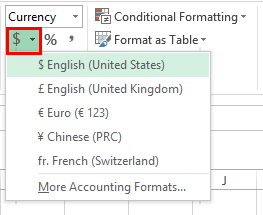 |
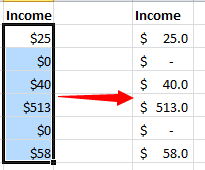 |
Relatív cikkek:
A legjobb irodai hatékonyságnövelő eszközök
Töltsd fel Excel-készségeidet a Kutools for Excel segítségével, és tapasztald meg a még soha nem látott hatékonyságot. A Kutools for Excel több mint 300 speciális funkciót kínál a termelékenység fokozásához és az időmegtakarításhoz. Kattintson ide, hogy megszerezze a leginkább szükséges funkciót...

Az Office lap füles felületet hoz az Office-ba, és sokkal könnyebbé teszi a munkáját
- Füles szerkesztés és olvasás engedélyezése Wordben, Excelben és PowerPointban, Publisher, Access, Visio és Project.
- Több dokumentum megnyitása és létrehozása ugyanazon ablak új lapjain, mint új ablakokban.
- 50% -kal növeli a termelékenységet, és naponta több száz kattintással csökkenti az egér kattintását!

